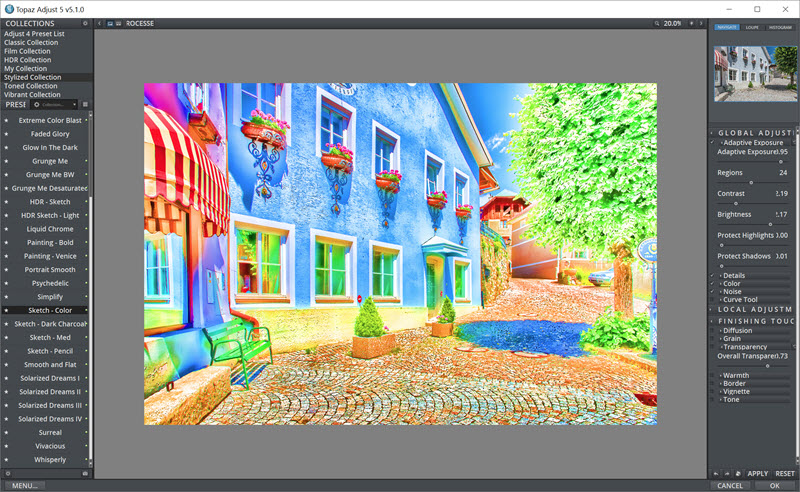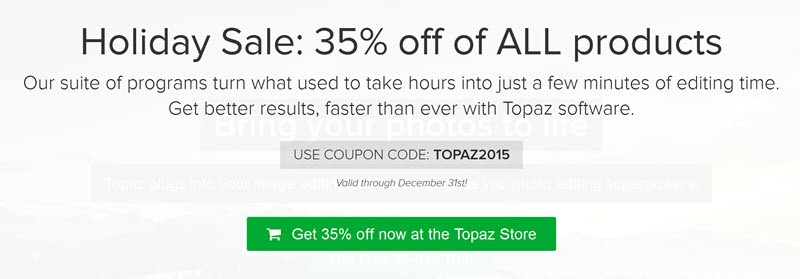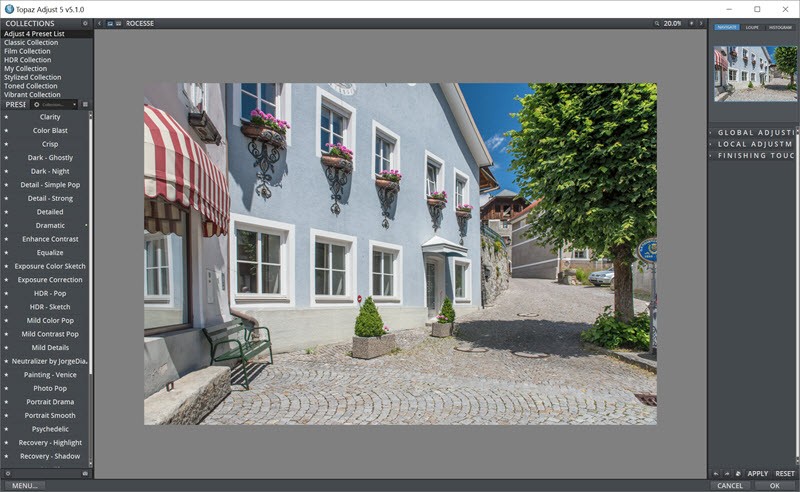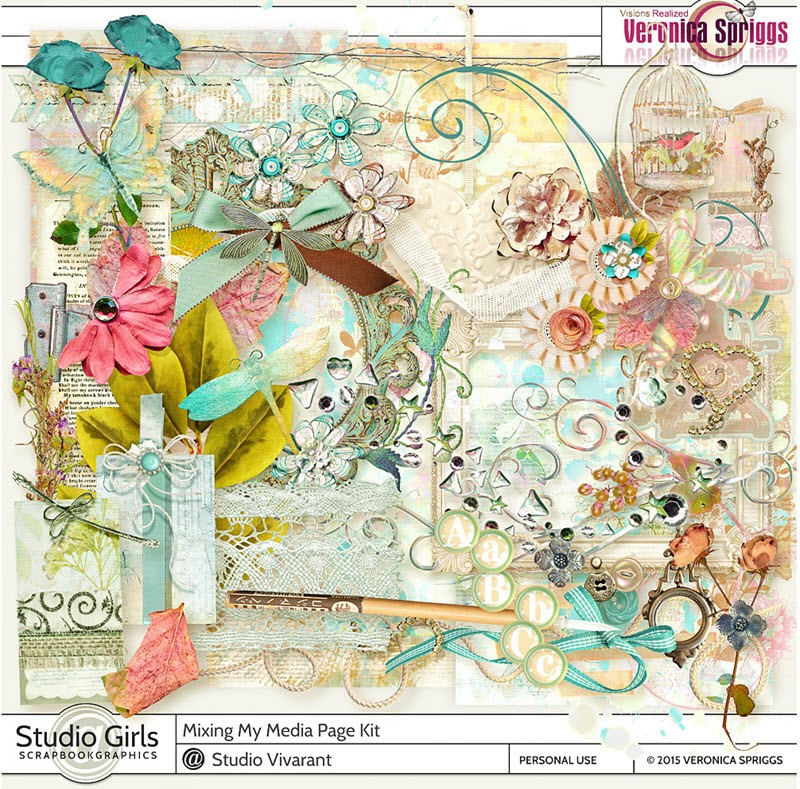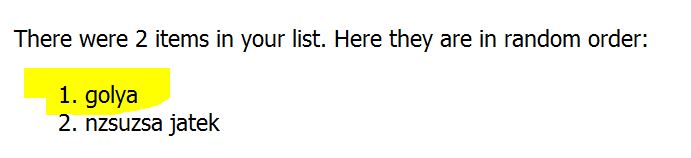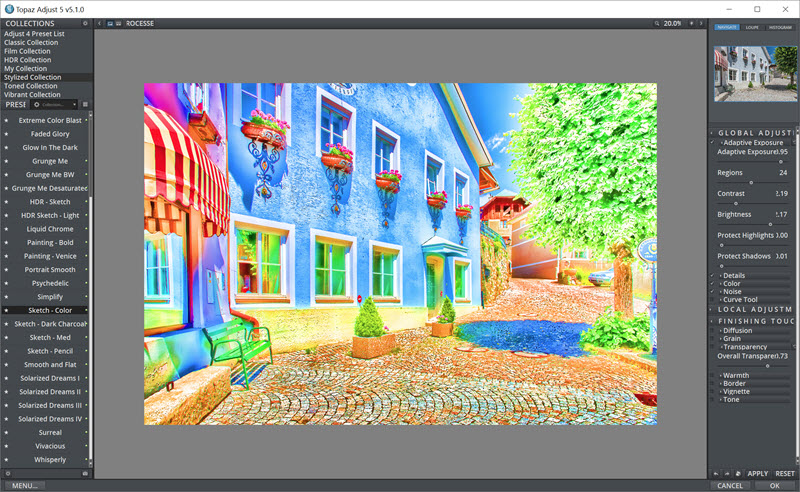
2015. december 31. | Photoshop tippek, trükkök
A 4-es verzióról volt már cikk, azóta kijött az 5-ös is. Amiért most feltétlen írni akarok róla, az az, hogy nagy év végi árleszállítás van, és még a mai napon 35 % kedvezménnyel vásárolható meg ez az igazán nagyszerű alkalmazás. Szóval, aki szilveszter napján is erre jár, most megveheti 32,50 $-ért, bár teljes áron is bőven megéri. Megveheted, vagy letöltheted a trialját a gyártó oldaláról. (És nem csak ezt, hanem az összes plugint, igy a legújabb Texture Effect-et is, amiről írtam.)
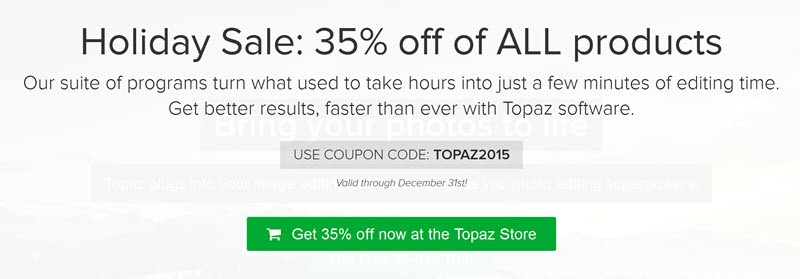
Érdemes a korábbi cikkben lévő videót is megnézni, de írom az újdonságokat.
- Apply gomb. Egyszerre több effektet alkalmazhatunk a képre, ha közben az Apply (alkalmaz) gombra kattintunk.
- My Collection. Elmenthetünk saját effekteket a My Collection mappába.
- Preset Collection. A preset-ek öt csoportba vannak rendezve.
- Local Adjustments. Pár helyi korrekciós lehetőség is bekerült.
- Histogtam. Ellenőrizhetjuük a kép tónustartományát.
- Curve Tool. Aki Photoshop-ban is használja ezt az eszközt, itt is kedvelni fogja, pontosan beállíthatjuk a kép kontrasztját, fényerejét, tónusait.
-
Finishing Touches.Utolsó simításként adhatunk hozzá ezt-azt, keretet, szemcsézettséget, diffúziót, színmódosítást, illetve az effektek átlátszóságát is csökkenthetjük az transparency csúszkával.
-
Effect enable/disable.Könnyen megnézhetjük az előtte-utána állapotokat.
-
Split Screen. Ugyanezt megtehetjük úgy is, hogy egyszerre nézzük egymás mellett a az előtte és utána képet
Persze a szépen csoportokba szedett preset-eket továbbszerkeszthetjük, vagy készíthetünk teljesen újat is magunknak. Mindegyik csoportból mutatok egyet, de a variációk száma végtelen, hisz a jobb oldali csúszkákkal mindent beállíthatunk kedvünkre. A felület a Topaz-nál megszokott, könnyen áttekinthető.
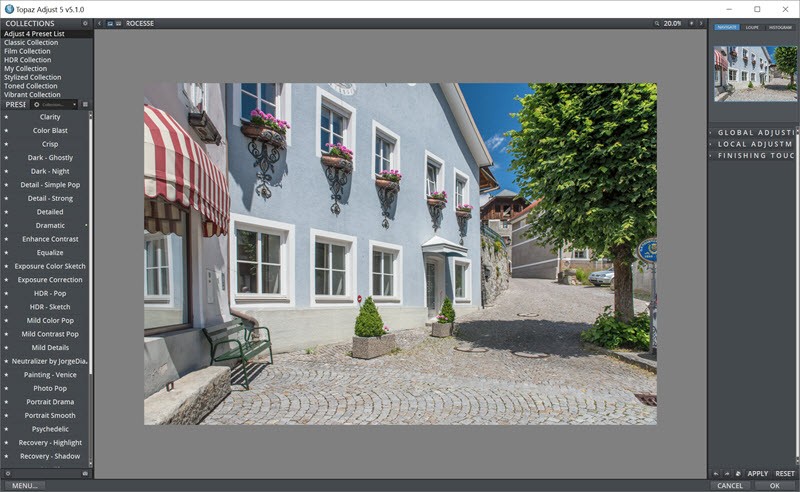 (tovább…)
(tovább…)
2015. december 28. | Cewe Fotókönyv heti kihívás
Ha még nem ismernéd a minden hétfőn induló kihívás fontosabb tudnivalóit, itt olvashatod el.

Rendhagyó kihívás lesz ezen a héten. Érthető okokból a múlt heti és azelőtti játékra a szokásosnál jóval kevesebb oldal érkezett, nyilván mindenki a karácsonyra készült. Sajnálom, akinek a feladata pont mostanra esett, ezért azt gondoltam, hogy legyen ez egy pót hét. Ha lett volna kedved, ötleted, csak időd nem volt, most elkészítheted. És nem csak ennek a két hétnek a feladatait, hanem akár korábbiak közül is választhatsz, csak írd oda, hogy kinek a játékát pótolod be. Jó scrappelést, és további jó pihenést:)


2015. december 27. | Cewe Fotókönyv heti kihívás
Ez az időszak nem kedvez a scrap-nek, a kreativitásunkat más területen éljük ki:) Azért voltak nagyon szorgalmasak, akik készítettek oldalt a heti kihívásra. Köszi, Gólya a feladatot!
A heti utalvány a Scrapbookgraphics boltjába szól. Ez a készlet már a tavasz hangulatát idézi.
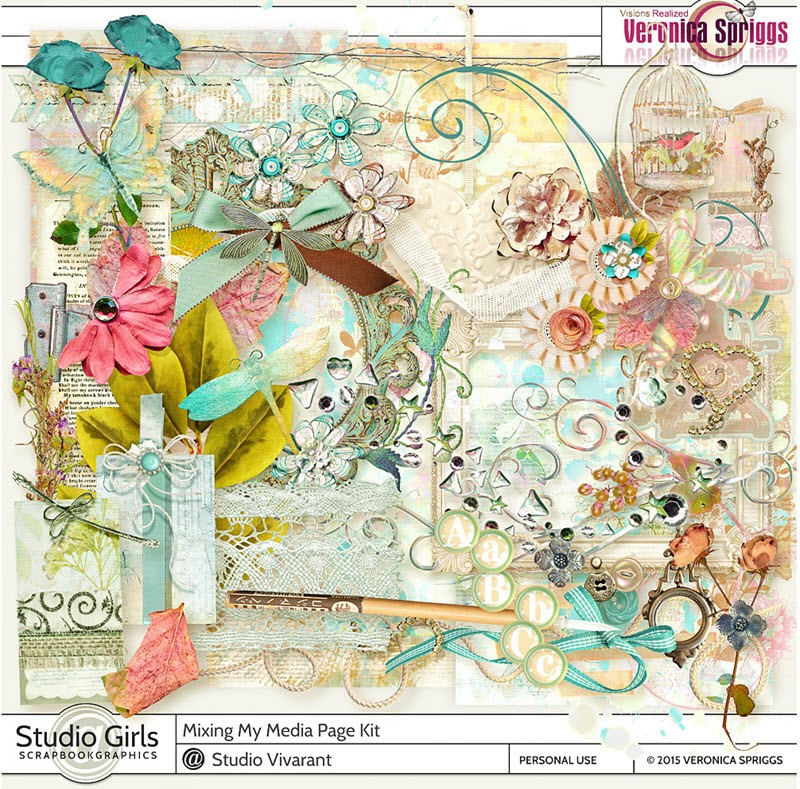
És, aki nyert:
(tovább…)

2015. december 24. | Photoshop tippek, trükkök
A szokásos heti cikk épp karácsony szent estéjének napjára esett, és nem gondolom, hogy ezen a napon bárki is pont blogot fog olvasni:)
Fotózni viszont remélhetőleg mindenki fog, hiszen ezeken a képeken keresztül tudunk később is emlékezni a szép pillanatokra. Fotózás témakörben két korábbi cikket ajánlok, az egyikben főleg a beállításokról van szó.

A másik egy különleges bokeh megoldáshoz ad ötleteket.

A karácsonyfa fényeit egyébként is nagyon jól fel lehet használni háttérnek, és ha a beállításokkal elérjük, hogy életlen folt legyen, gyönyörű, hangulatos, ünnepi fényképeket tudunk készíteni.
Készíthetünk rögtönzött műtermet is, ehhez nem kell más, mint akár egy lepedő vagy terítő, és karácsonyfaégő. A hely mérete persze megszabja a lehetőségeket, a háttérnek megfelelően távol kell lenni ahhoz, hogy a mélységélesség miatt ott már életlen legyen a kép. Valamilyen fényforrás is kell, próbálkozhatunk nappal is, ha elég világos van, vagy vakuval. A vaku használatáról is írtam már részletesen, ha nem vagy gyakorlott, nézd meg.
Gyorsan készítettem pár fotót, bár nem volt elég helyem ahhoz, hogy a fényeket jól elmossam a mélységélességgel, így csak portré készült. Sima fehér vászonlepedő vagy abrosz is elég, rálógatva karácsonyfaégőt. Ha nagyobb az égő, még szebb, ha a háttérhez jobban hasonlít a kábel, akkor nem nagyon látszik, itt azért még kivehető.

Itt egy piros takaró szolgál háttérként. Rögzíthetjük például szekrény tetejéhez, egyszerűen rárakunk valamit, ami megfogja. Az izzósort meg pár csipesszel igazítjuk el.

Ha elég nagy takarónk, anyagunk van, akkor a fenti rögzítés után a földön szépen kiterítjük, ezzel egy egységesebb környezetet érhetünk el. Pakolhatunk rá pár karácsonyi tárgyat, és már kész is van. Próbáld ki, biztos sikerülni fog.
Nagyon boldog, békés, szeretettel teli karácsonyt kívánok!
2015. december 21. | Cewe Fotókönyv heti kihívás
Ha még nem ismernéd a minden hétfőn induló kihívás fontosabb tudnivalóit, itt olvashatod el.

Úgy volt, hogy most lesz az utolsó játék ebből a körből, de kiderült, hogy az egyik valahogy kimaradt. Így most ismét kettő van, amiből Mr.Random választ.
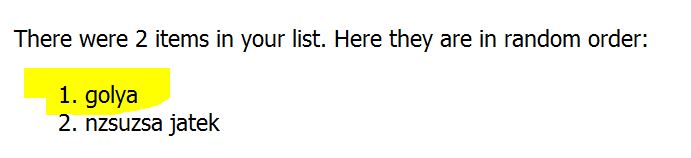 Gólya oldala:
Gólya oldala:

És a feladat:
Ez a NEM TECHNIKAI feladatom, hanem a kíváncsi gólyás.
Én legutóbb a fotós bizimre és az első kiállított fotómra vagyok, amit remélem majd sok-sok fog követni.
KIKÖTÉS is van! Gyereked nem lehet az oldalon!!! Bármi/bárki más igen. RAKolni ér.
Remélem karácsony után már mindenki tud egy kis szabadidőt teremteni magának:)
2015. december 20. | Cewe Fotókönyv heti kihívás
Sajnos most a scrap készítésre jut a legkevesebb idő, mindenki rohan, és igyekszik a rengeteg feladatot elintézni. Köszi, Nessita, az ötlet nagyon jó volt, csak hát ez a karácsonyi készülődés….
A heti utalvány a Scrap Orchard boltjába szól. Akciós készlet hideg napokra, hátha lesz hó is valamikor:)

És, aki nyert:
(tovább…)